先看效果图:
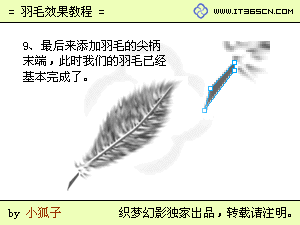
通地此例的学习,相信大家可以对fwmx中的选区功能有一个较好的掌握。
1、新建文件,长和宽都是500象素。然后用圆角矩形工具在编辑区拖画出一个圆角矩形,把圆角设为最大值。
2、选中该圆角矩形,进行如图设置

3、单击上图中高亮显示的小三角形,在弹出的颜色设置滑杆中,我们如下图设置:
|
|
4、选中油漆桶工具,移动到如下图所示的方向。

5、然后克隆一个同样的圆角矩形,modify>transform>numeric transform,在弹出的菜单中,我们选择resize项,然后我们把原来的长和宽各减少40个象素。

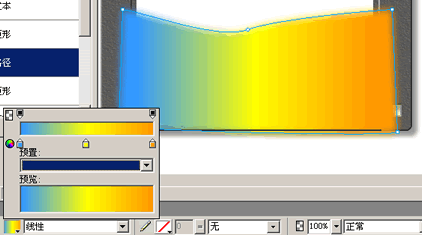
6、选中这一大一小的圆角矩形,modify>combine path>punch。然后在属性面板中,effect>bevel and emboss>inner bevel,在弹出的设置框中如下图设置。
|
|
7、现在把这个镂空的圆角矩形转换成位图,modify>flatten selection.然后克隆出两个,把它们如下排列。给它们编上号。

8、选中2号,按住ctrl不动,单击1号所在的图层,这样就可以得到1号的选区了,(得到了1号选区就可以松开ctrl键了)然后用工具箱中的![]() 工具,按住alt键不动,在下图的位置拖画一个选区,(按住atl键的同时拖画选区,是从原有的选区中减去拖画出的选区)。
工具,按住alt键不动,在下图的位置拖画一个选区,(按住atl键的同时拖画选区,是从原有的选区中减去拖画出的选区)。
|
|
9、然后点键盘上的delete键,得到了如下图样:
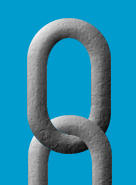
10、选中3号,用上面说过的方法,得到2号的选区,然后在此选区上减去一个矩形选区(为什么要减去这个矩形选区???大家好好想,如果实在想不通,到论坛来问)
然后删除。
学习交流
热门图片
猜你喜欢的新闻
新闻热点 2024-06-26 22:28:41
2024-06-26 22:26:16
2024-06-26 22:23:01
2024-06-25 19:29:23
2024-06-25 19:22:14
2024-06-25 19:19:15
疑难解答 |